組み込みの復元機能により、アンインストールされたソフトウェアを復元できます
- PC をクリーンアップしているときに、誤って特定のアプリケーションを削除してしまうことがあります。
- このプロセスでは、Windows システムの復元を使用することが効果的であることが証明されています。
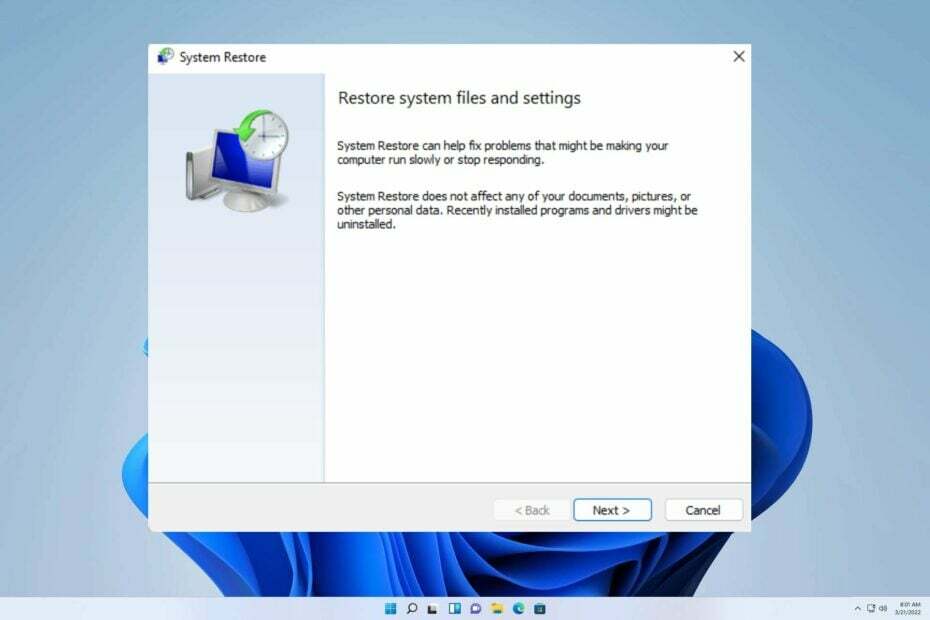
- 失われたパーティションからデータを復元する
- 古い写真やビデオファイルを取得する
- クラッシュした Windows システムからデータにアクセスする
- 光メディアのリカバリ
優れた永久ライセンスの特典を活用してください!
PC からアプリケーションを誤って削除してしまうことは珍しいことではありません。そのため、多くの人が Windows 11 でアンインストールされたプログラムを回復する方法を疑問に思っています。
方法については同様のガイドがあります Windows 11で削除されたファイルを回復する このトピックについて詳しく説明しているので、チェックすることをお勧めします。
この問題に取り組むには、その根本的な原因を調査し、調査する必要があります。
アンインストールしたプログラムを復元できますか?
PC 上の重要なプログラムを誤って削除してしまった場合でも、それらを復元できる可能性があることを知っておく必要があります。
このプロセスは簡単で、事前にバックアップを作成したり、サードパーティのソフトウェアを使用したりする必要はありません。
Windows 11 でアンインストールしたプログラムを回復するにはどうすればよいですか?
システムの復元を使用する
- クリックしてください 検索 タスクバーのアイコンとタイプ コントロールパネル、 瞬間 コントロールパネル 検索結果にポップアップが表示されるので、それをクリックすると、 コントロールパネル窓が開きます。
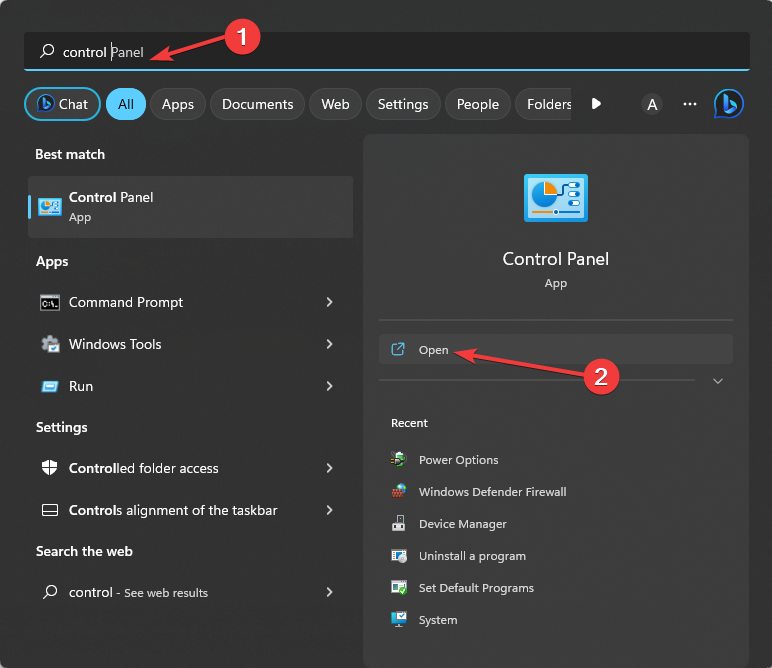
- クリックしてください コントロールパネルの検索ボックスとタイプ 回復. 一度 回復 オプションが表示されるので、それを選択します。
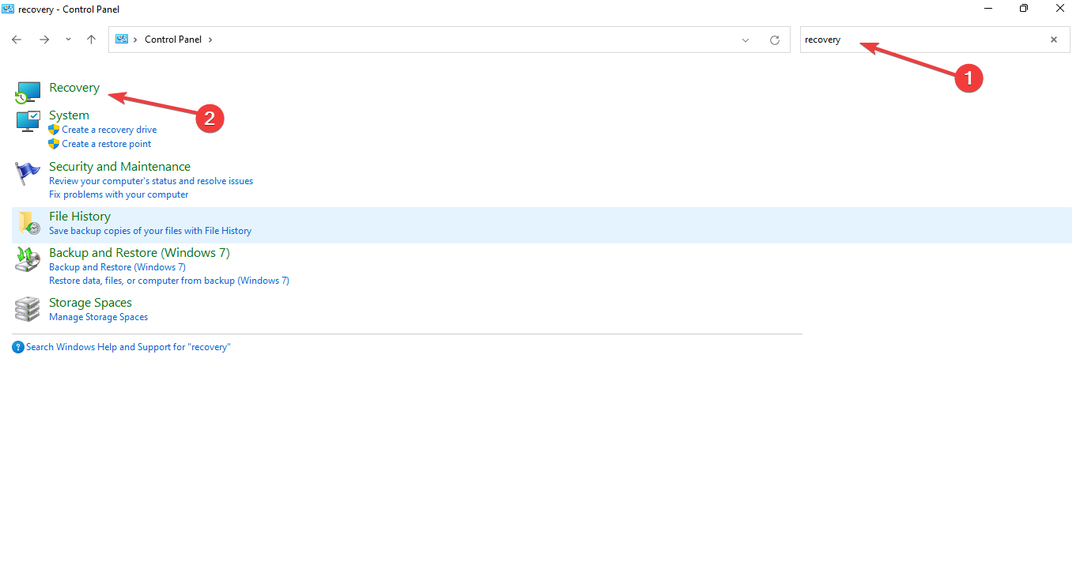
- ここをクリックしてください システムの復元オプションを開く.
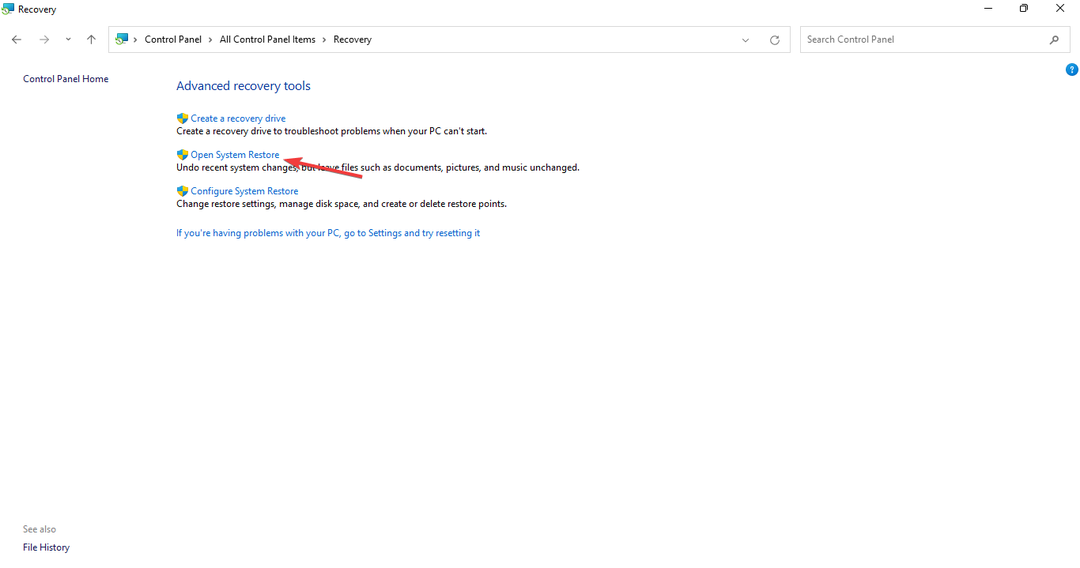
- クリックしてください 次 利用可能なオプションを開くオプション 復元ポイント.
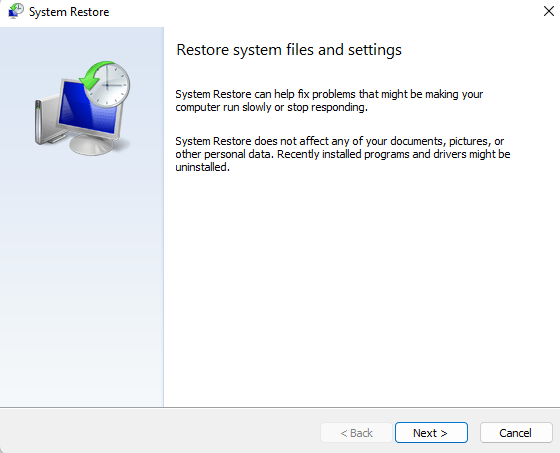
- を選択してください 選択した復元ポイント をクリックして、 影響を受けるプログラムをスキャンする オプション。

- 結果を確認し、 次 ボタンをクリックして続行します。
- クリックしてください 終了 ボタンをクリックして復元プロセスを終了します。
プログラムをアンインストールしてストレージ領域を解放したり、コンピュータのパフォーマンスを向上させたりする前に、これが最善の解決策ではない可能性があることを理解しておくことが重要です。 大幅な追加のスペースや速度が提供されない場合もあります。
- 0xc03F300D Microsoft ストア エラー: 修正方法
- PC でズームインとズームアウト: 最も簡単な 6 つの方法
このアプローチのみに依存する代わりに、いつでも使用できます。 Windows 11 でのディスク クリーンアップ 簡単にスペースを解放し、パフォーマンスを向上させることができます。
このマニュアルがあなたの苦境に対処するのに役立つと信じています。 さらに障害が発生した場合は、以下のコメントでお知らせください。
まだ問題がありますか? このツールを使用してそれらを修正します。
スポンサーあり
上記のアドバイスで問題が解決しない場合は、PC で Windows のより深刻な問題が発生する可能性があります。 お勧めします この PC 修復ツールをダウンロードする (TrustPilot.com で Great と評価されています) を使用して、それらに簡単に対処できます。 インストール後は、 スキャン開始 ボタンを押してから、 全て直す。
![5つの最高のOutlook電子メール回復ソフトウェア[無料ダウンロード]](/f/df3c9a63014ba37fb391e5e1126b2329.jpg?width=300&height=460)

